
Kung ang mga nagtrabaho nga indibidwal nga negosyante kanunay kinahanglan nga pun-on ang mga cash cash. Mahimo nimo kini uban ang lainlaing mga serbisyo sa online, ug unya tan-awon naton ang labing inila niini.
Paagi 1: Serbisyo -online.SU
Usa sa labing inila nga mga kapanguhaan nga nagsultig Ruso alang sa pagpuno sa mga tseke mao ang serbisyo -online.SU.
Serbisyo sa Pag-alagad sa Online-online.SU
- Pagkahuman sa pagbalhin sa nag-unang panid sa site sa link sa ibabaw sa "Blanca Online" block, pangitaa ang ngalan sa "commeri check" ug i-klik kini.
- Ang porma sa pagpuno sa usa ka komersyal nga tseke, diin mahimo nimo mapuno ang sumbanan nga mga natad. Ang matag accountant o indibidwal nga negosyante pamilyar sa kanila. Mao nga, una sa tanan, kinahanglan nimo nga ipiho ang kasayuran bahin sa tseke ug sa magbabaligya:
- Susihon ang numero;
- ang petsa;
- ang ngalan sa organisasyon sa nagbaligya (o ang tibuuk nga ngalan sa indibidwal nga negosyante);
- address;
- Inn;
- Dugang nga kasayuran (napuno kung kinahanglan);
- ang posisyon sa usa ka tawo nga nagpalayo dayon sa mga butang;
- iyang pangalan;
- Mga kalkulasyon sa salapi (napili gikan sa drop-down list).
Apan ingon nga usa ka lagda, sa sinugdanan sa set sa ngalan sa Enterprise o ang ngalan sa negosyante sa dagway sa mga pag-aghat, kung gipili ang usa niini diin ang mga uma nga "Address" ug Ang "Inn" awtomatik nga mapuno.
Sa ubos pinaagi sa pagpuno sa mga channel sa radyo kinahanglan nga pilion ang mga rate sa VAT:
- Kung wala ang VAT;
- Uban ang VAT lakip na;
- VAT gikan sa itaas.
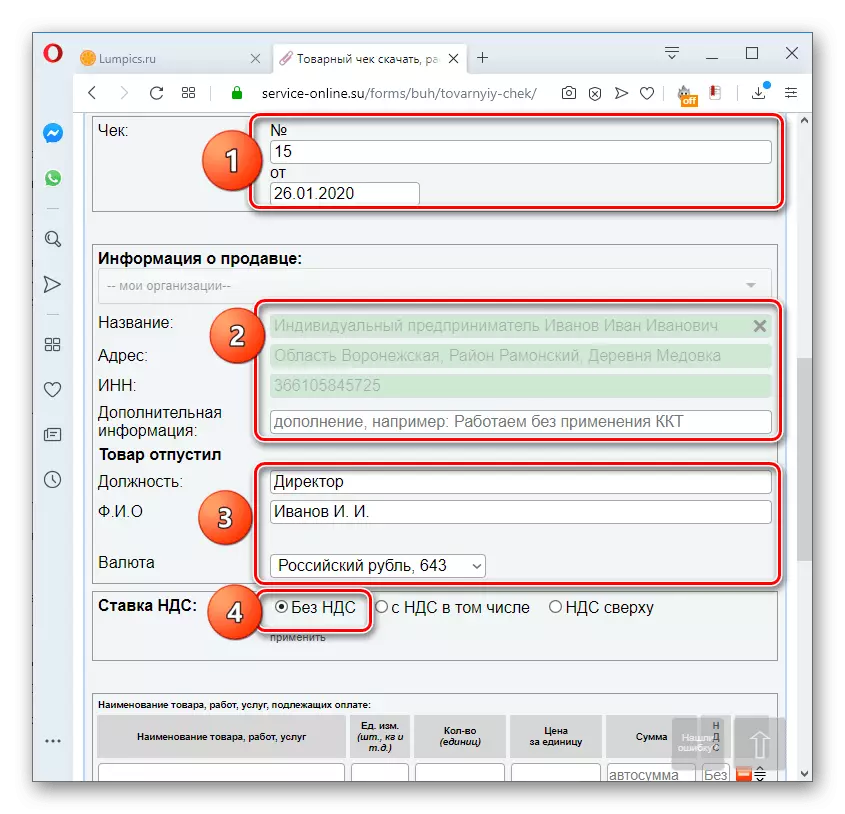
Pagtagad! Ang napili nga bersyon sa VAT mahimong default alang sa tanan nga mga butang sa produkto sa tseke, apan kung kinahanglan, mahimo ka makapili alang sa indibidwal nga mga butang o serbisyo sa usa ka indibidwal nga rate sa buhis.
- Sa ubos kinahanglan nimo nga ipiho ang kasayuran bahin sa mga butang o serbisyo nga gipailalom sa pagbayad. Kinahanglan nga pun-on nimo ang mosunud nga mga uma:
- Ngalan sa produkto, mga buhat, serbisyo;
- Yunit sa pagsukod;
- Gidaghanon sa mga yunit;
- Presyo sa yunit.
Ang kantidad nga gitimbang-timbang awtomatiko.
- Kung kinahanglan, mahimo ka makadugang usa ka diskwento pinaagi sa pag-install sa usa ka tinta sa angay nga checkbox.
- Pagkahuman niana, ang uma makita sa atbang sa ngalan sa mga butang diin makasulod ka sa kantidad sa diskwento (sa mga rubles o porsyento).
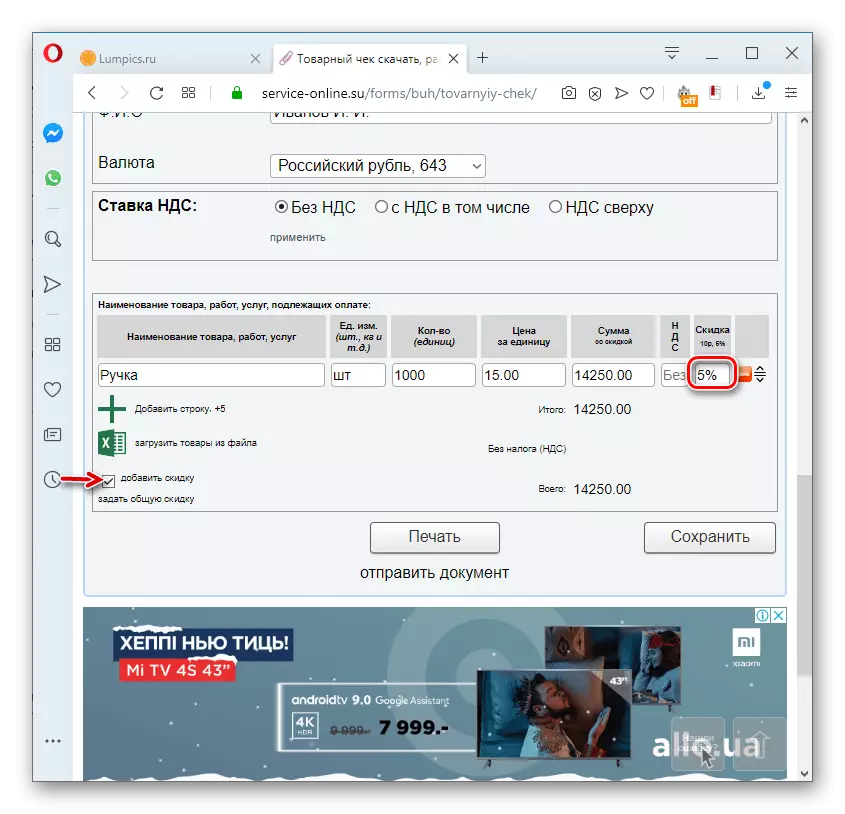
Kung kinahanglan nimo nga ibutang ang parehas nga kantidad sa diskwento alang sa tanan nga mga butang ug serbisyo sa tseke, pag-klik sa "SET DISCOUNT" ITEMA NGA GIHAPON.
- Ang usa ka pop-up window makita, sa bugtong uma nga kinahanglan nimo nga maghimo usa ka total nga diskwento nga kantidad sa porsyento ug i-klik ang OK button.
- Kung ang tseke nag-angkon sa paglakip sa labaw pa sa usa ka produkto o serbisyo sa nomenclature, kinahanglan nga idugang ang gikinahanglan nga gidaghanon sa mga laray pinaagi sa pag-klik sa "Idugang String" nga icon.
- Pagkahuman gisulod ang tanan nga datos sa tseke, posible nga i-save ang napuno nga porma pinaagi sa pag-klik sa "I-save" nga buton.
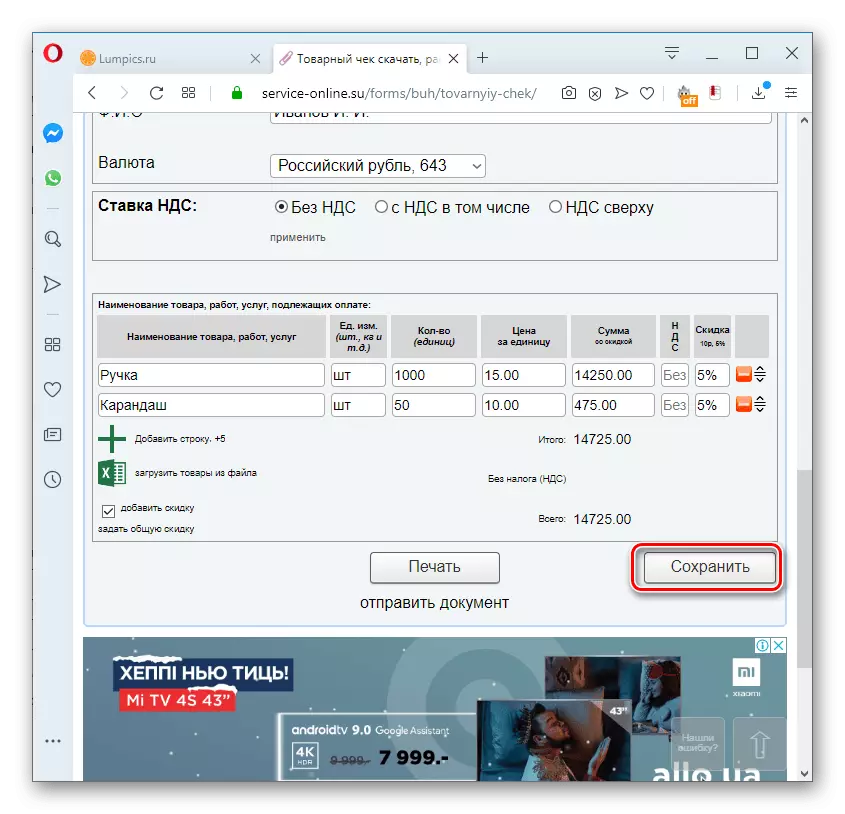
Pagtagad! Aron malampuson nga makatipig mga datos, kinahanglan nimo nga magparehistro sa site ug mag-log in sa imong account. Mahimo nimo kini ingon sa wala pa mapuno ang tseke, ug pagkahuman. Apan sa ikaduha nga kaso, hinungdanon nga dili isara ang panid sa porma hangtod ang pagpasa sa pagparehistro ug ang pamaagi sa pagrehistro gipasa, kung dili ang datos dili maluwas.
- Aron maimprinta ang usa ka nahuman nga dokumento pinaagi sa tig-imprinta, i-klik ang "PRINT" button.
- Gibuksan ang usa ka gilain nga tab nga browser, diin mahimo nimo ma-preview ang nadawat nga komersyal nga tseke. Kung ang dokumento wala magkinahanglan dugang nga mga pagbag-o, ipadayon ang icon sa Printer alang sa direkta nga paglansad.
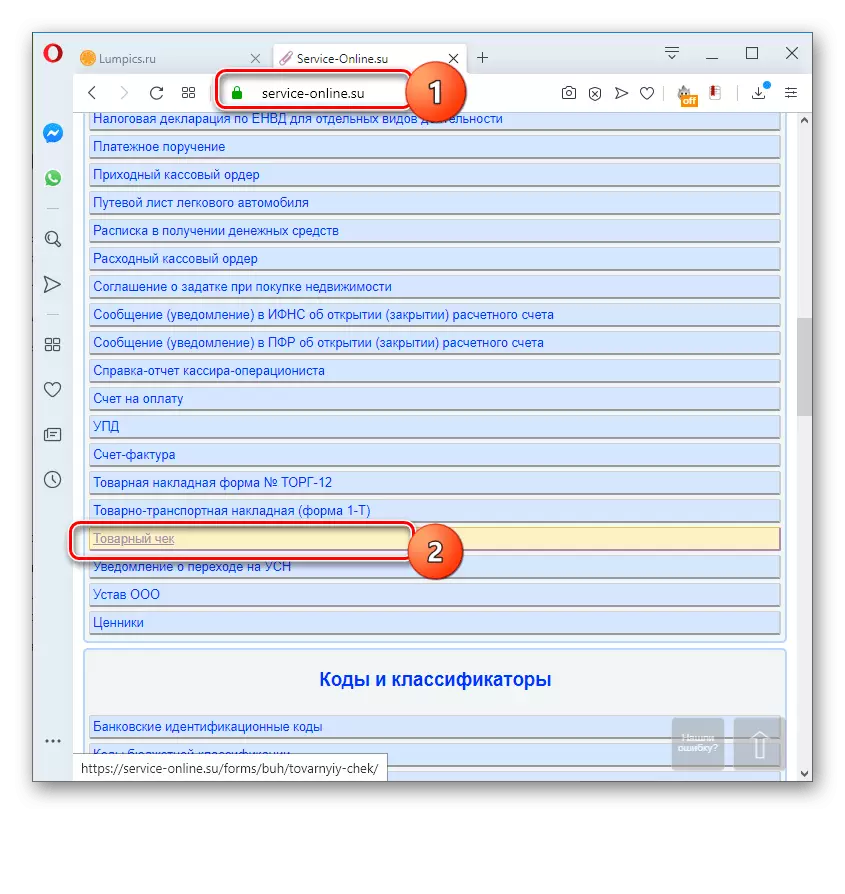
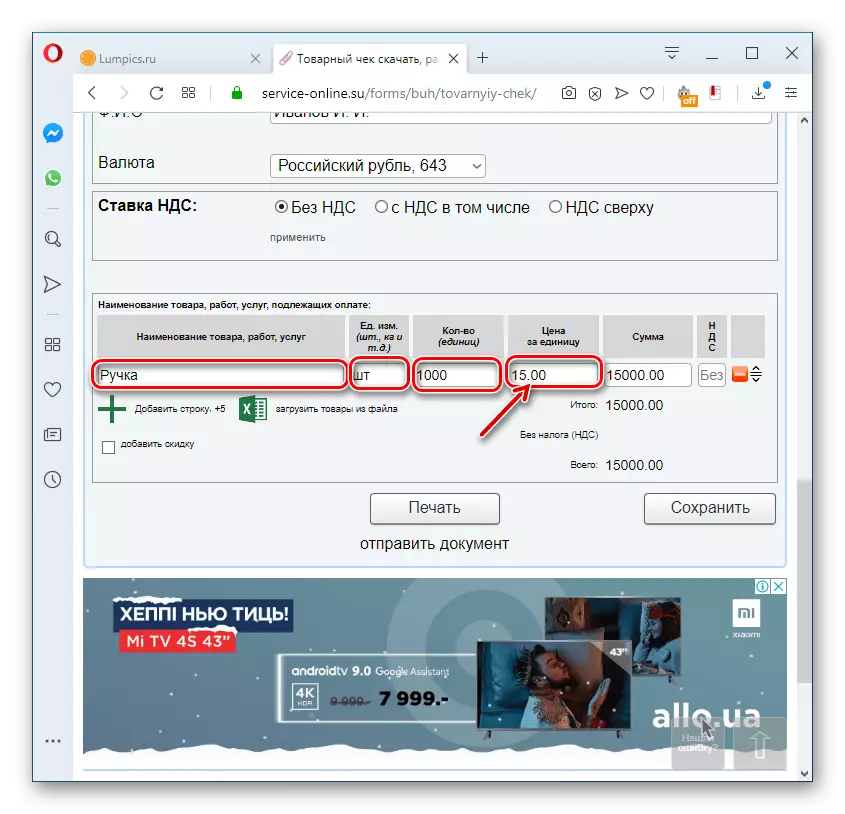
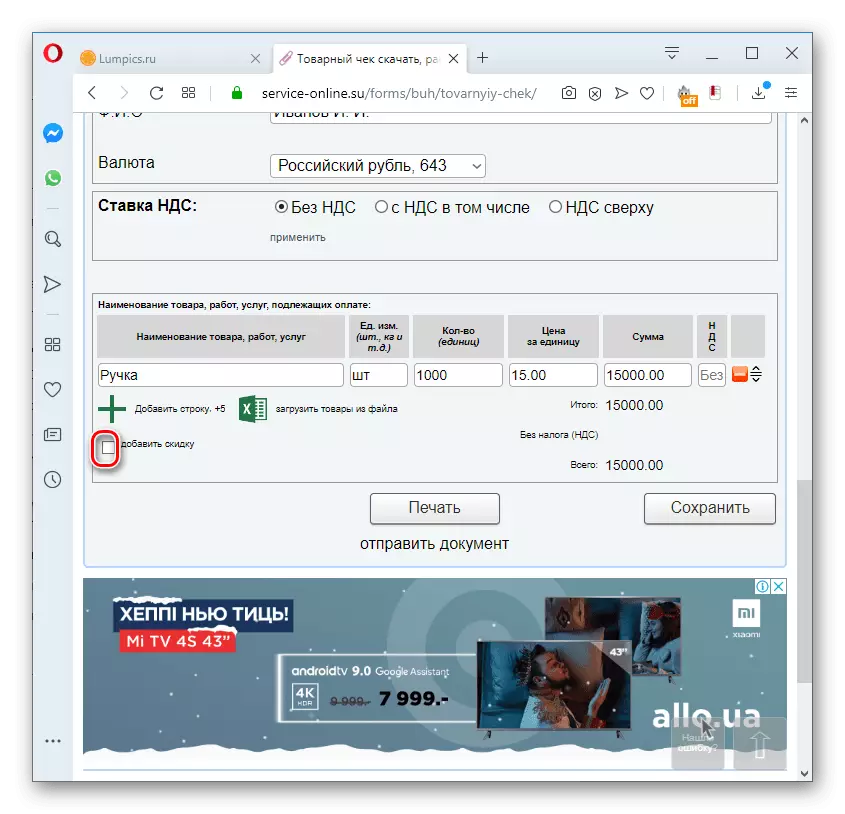
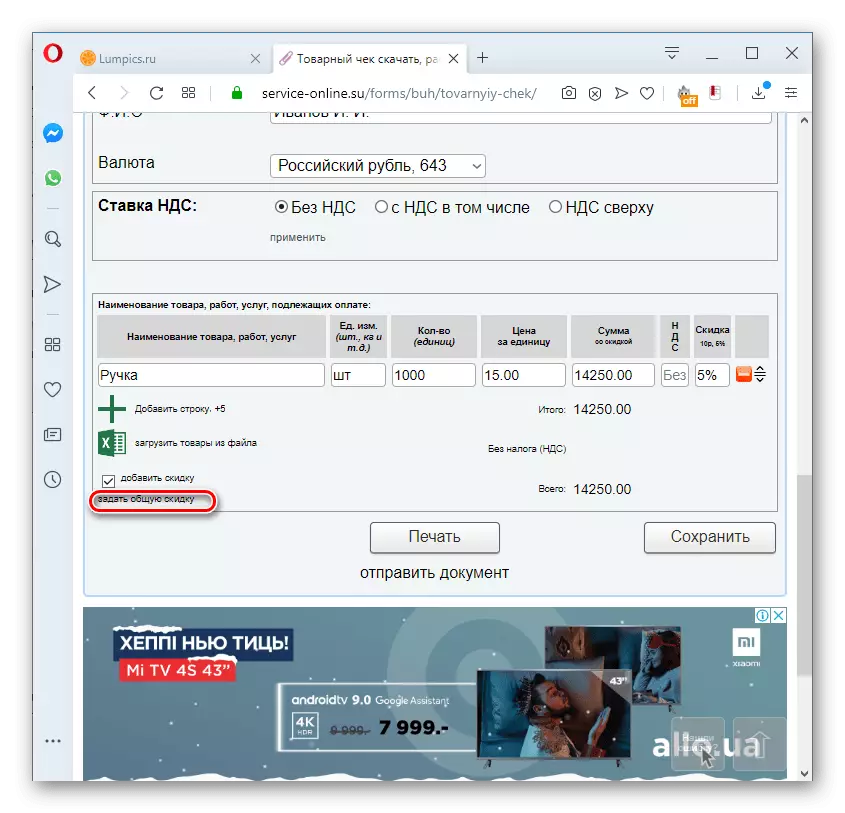
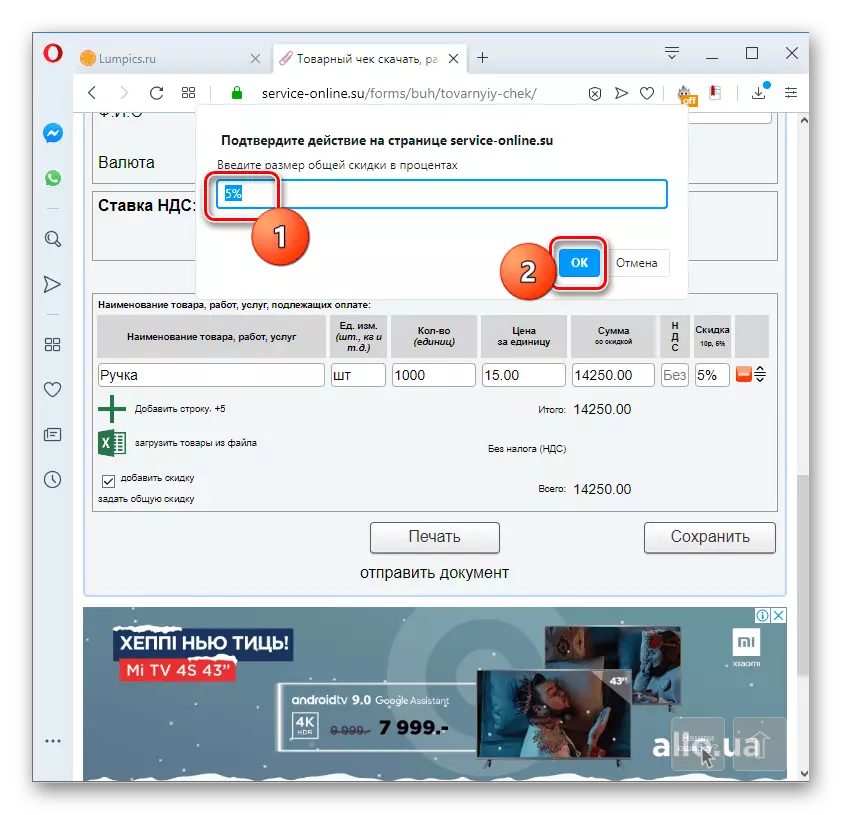
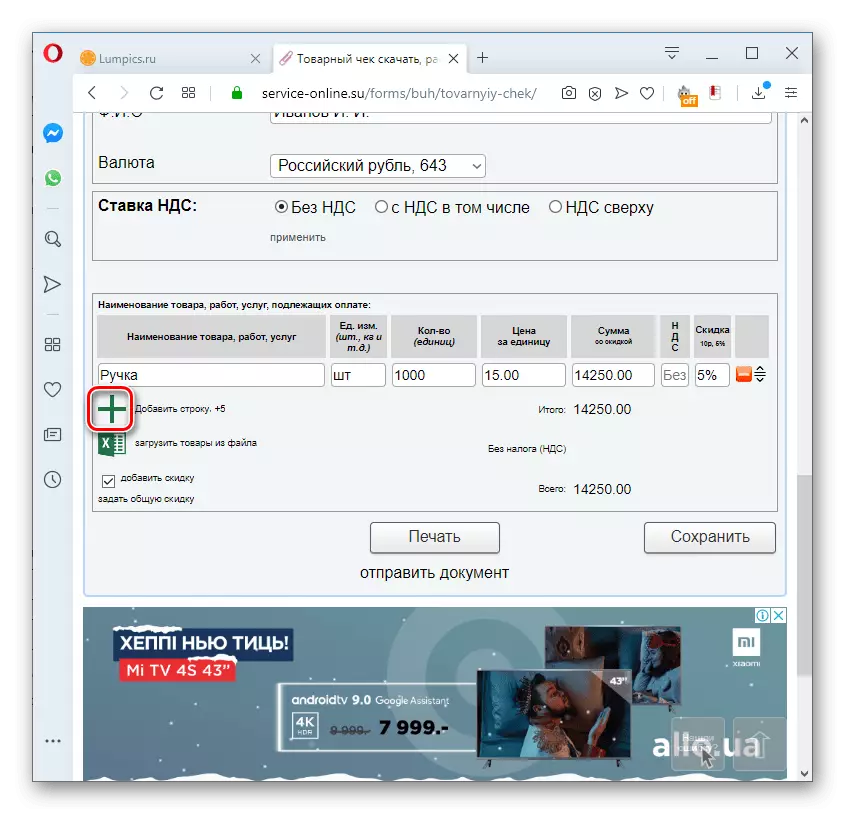
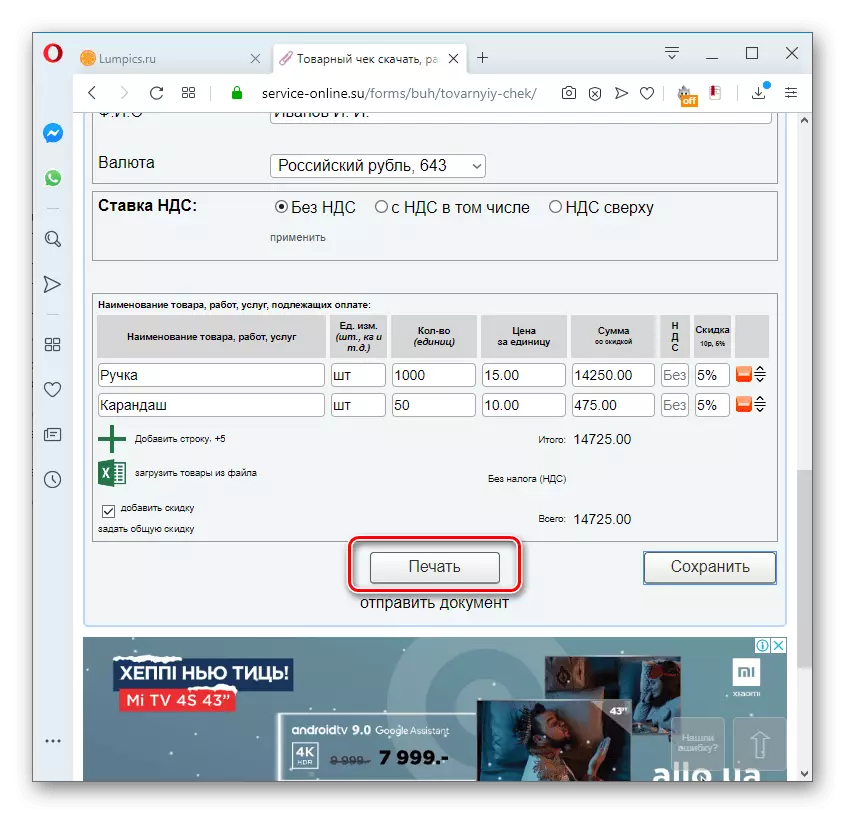
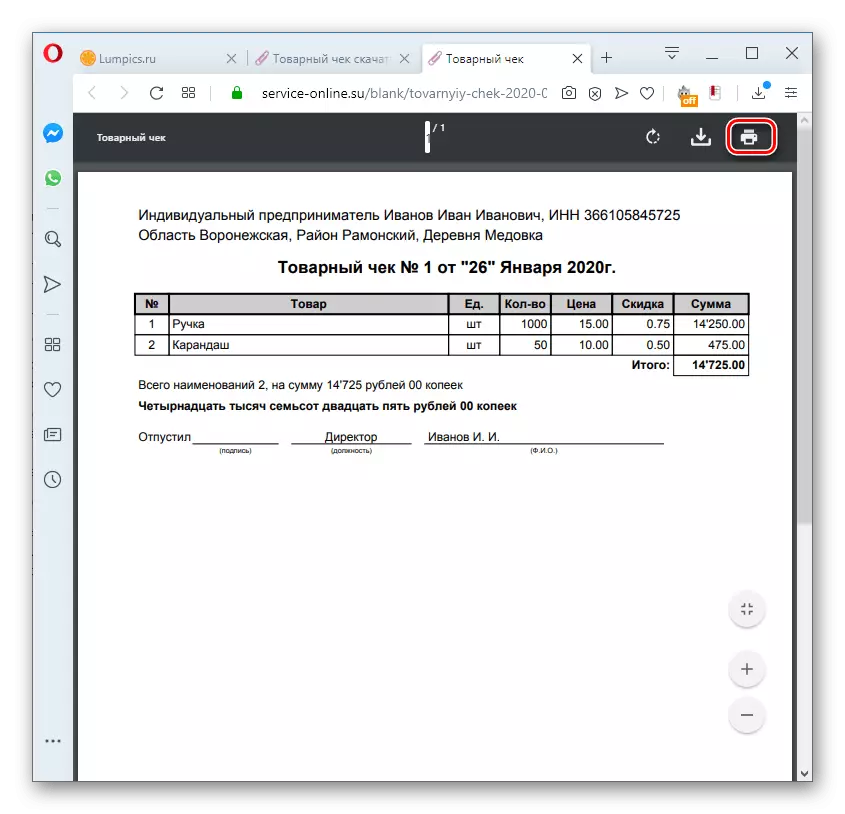
Pamaagi 2: Tamali.net
Susama sa miaging serbisyo alang sa pagpuno ug pag-imprinta sa mga tseke sa palaliton nagtanyag usa ka Tamali.net Portal.
Online Service Tamali.net
- Ang pag-adto sa panguna nga panid sa site sa link sa ibabaw, i-klik ang item nga "Foreign Check", nga nahimutang sa seksyon nga "Blangko" sa Taas nga Bloke "Trade".
- Ang pagpuno sa porma sa tseke nga adunay sumbanan nga mga natad buksan:
- Susihon ang numero;
- ang petsa;
- Speller;
- PPP magbaligya;
- posisyon sa tawo nga gibiyaan ang mga butang;
- Ang iyang katapusang ngalan ug inisyal.
- Sa ubos, sama sa nauna nga serbisyo, adunay usa ka porma alang sa pagsulod sa mga ngalan sa mga butang ug serbisyo. Dinhi kinahanglan nga pun-on ang mga uma sa mosunud nga datos:
- Ngalan sa produkto o serbisyo;
- yunit;
- numero;
- presyo sa yunit.
Ang sangputanan sa kapatagan nga "Sum" awtomatiko nga gikalkulo sa diha nga imong gipiho ang tanan nga kini nga kasayuran.
- Kung kinahanglan, paghimo usa ka tseke sa daghang mga produkto nga i-klik ang butang nga "Add Row". Sa ingon, mahimo nimong idugang kung pila ang mga posisyon sa nomenclature.
- Human mabusog ang tseke sa komersyal, mahimo nimo kini i-print kini sa tig-imprinta pinaagi sa pagpadayon sa buton nga "I-print".
- Ang usa ka panid sa preview moabli kung diin mahimo nimo mapadagan ang print pinaagi sa pag-klik sa katugbang nga icon.

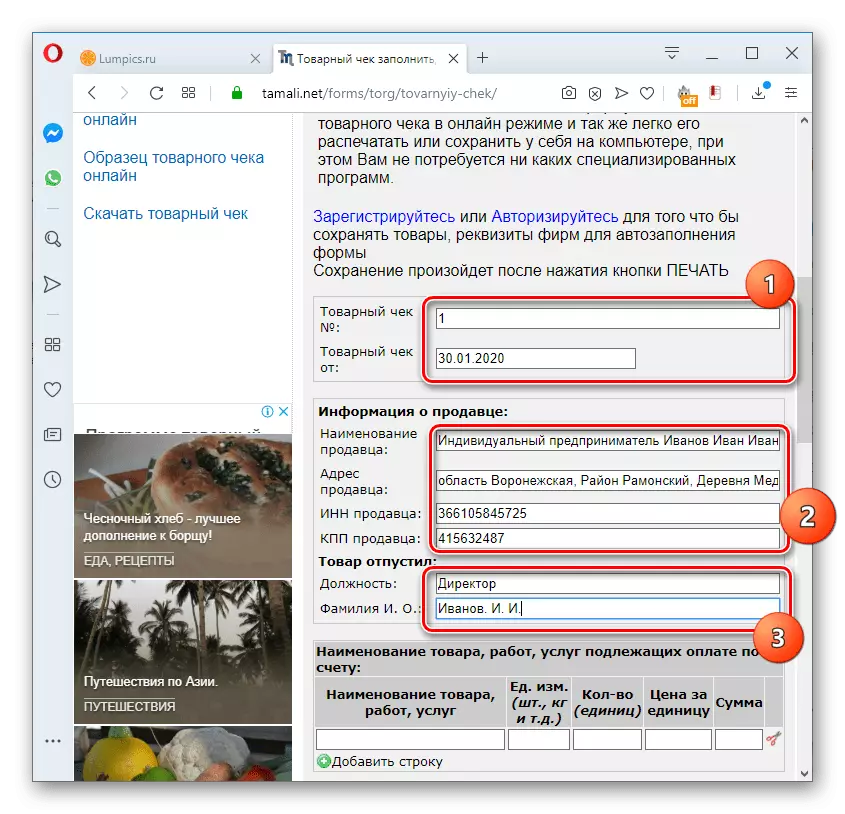
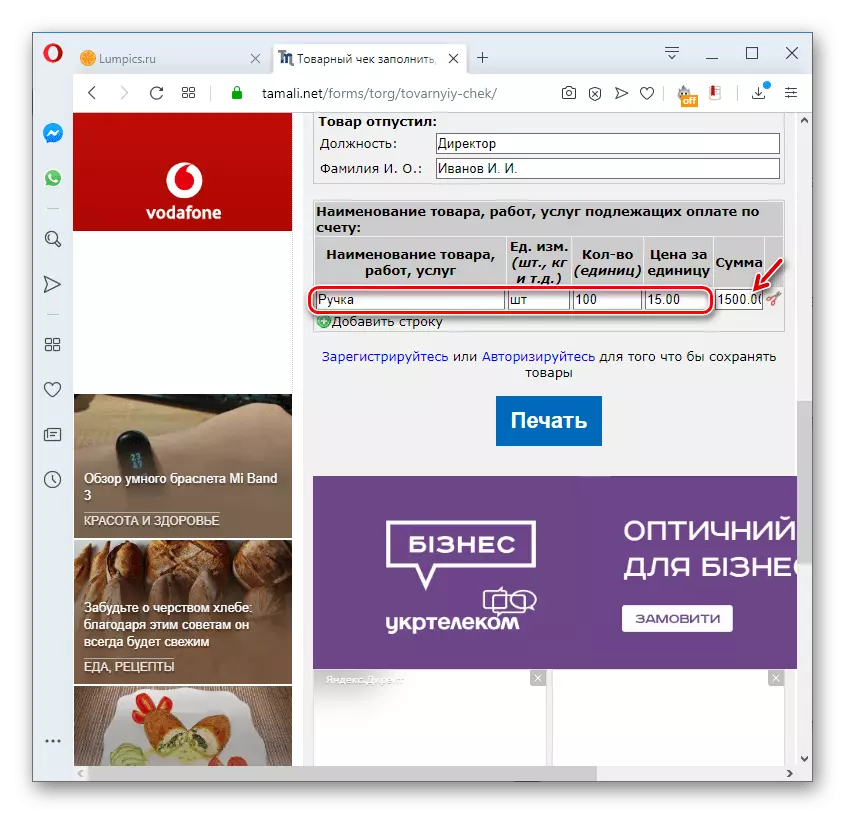
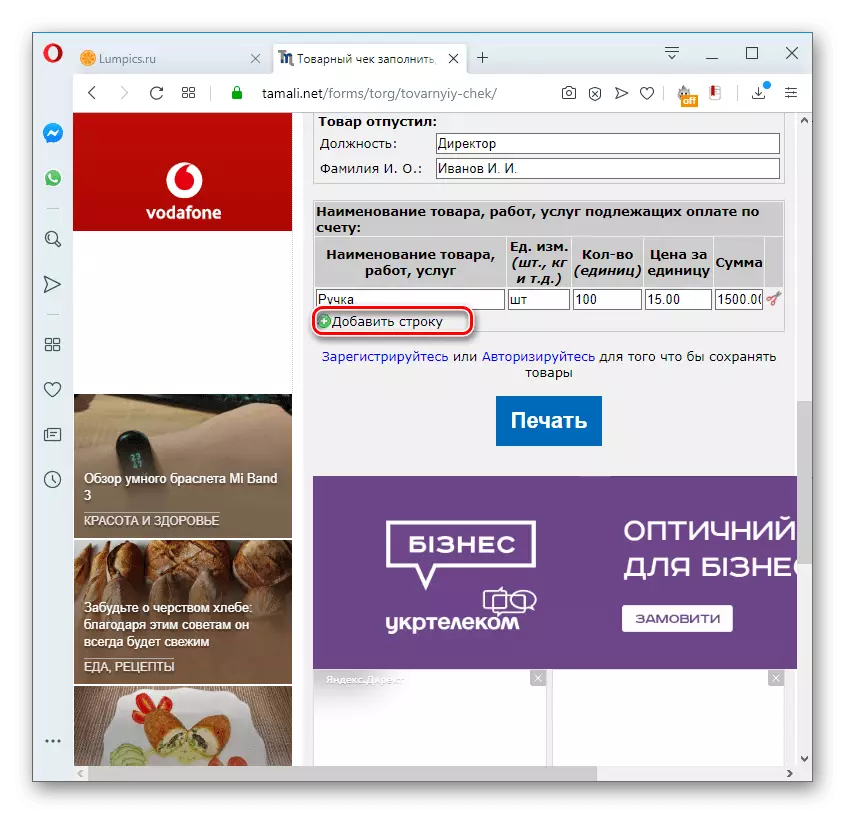
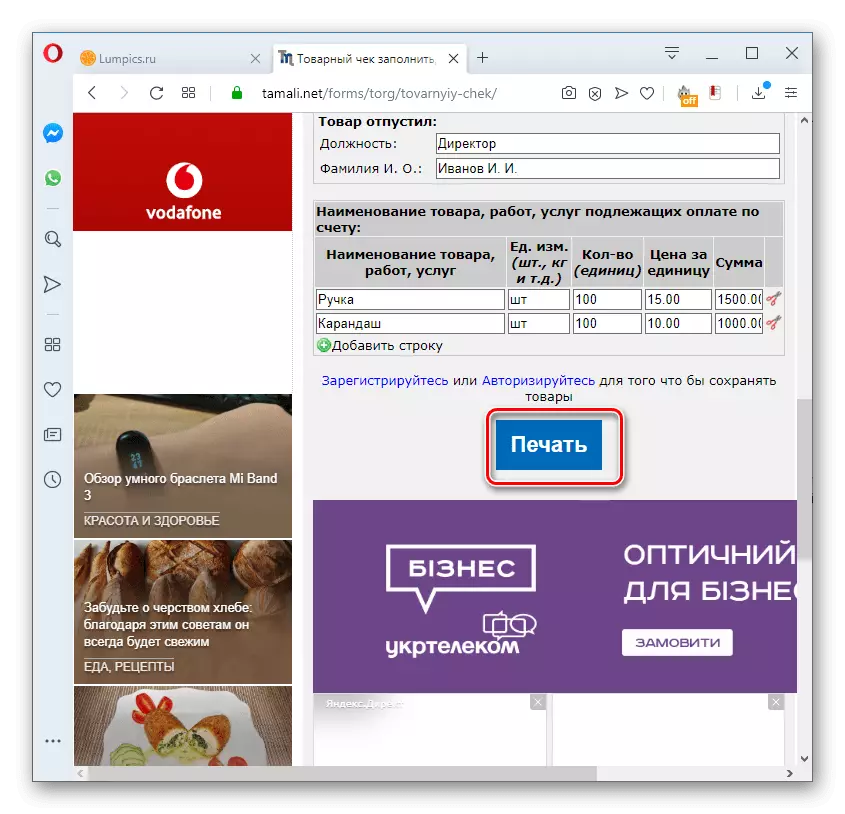
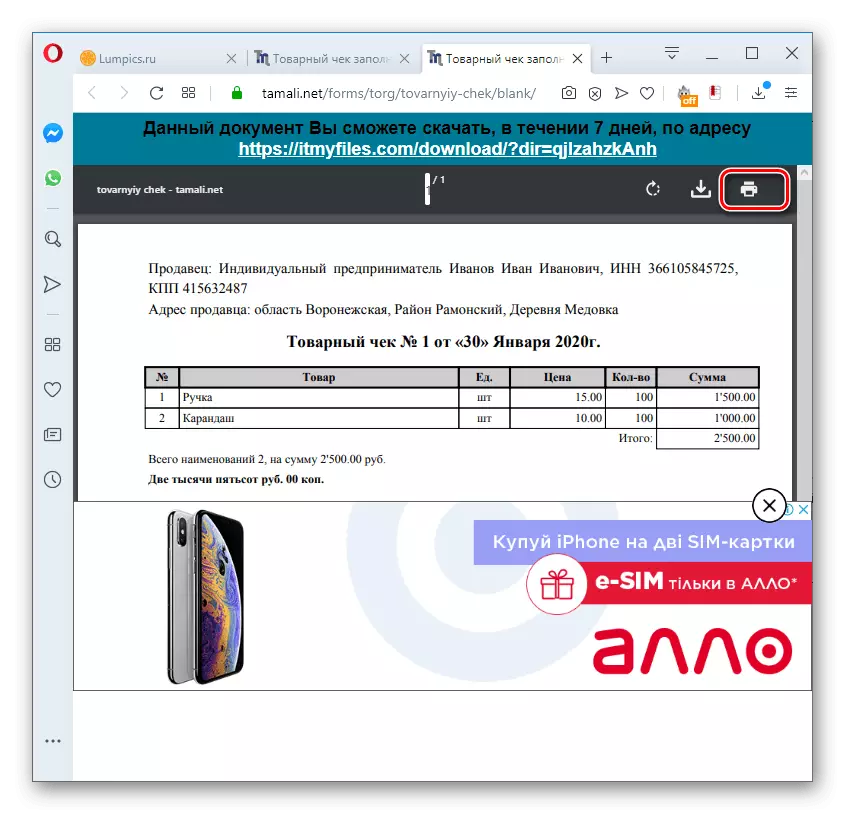
Ang nag-unang discorback sa Tamali.net Service Kumpara sa Serbisyo -online.SU nga dili kini gitugotan sa tseke sa palaliton nga magkalainlain ang kantidad sa VAT. Usab sa kini nga kapanguhaan sa web wala'y Atafilerment sa mga detalye sa tigbaligya, nga naa sa ibabaw.
Pamaagi 3: V-C.club
Sa serbisyo sa V-C.club, sukwahi sa miaging mga kapanguhaan sa web, posible nga makamugna ug maimprinta ang mga komersyal nga tseke, apan mga rehistro sa cash. Apan kung sa kaniadto gihulagway nga mga site posible nga pun-on ug wala'y pagrehistro, nan obligado kini.
Online Service V-c.club
- Pagkahuman sa pagsulod sa panid sa balay sa site, kinahanglan nimo nga i-klik ang "Register" nga butones sa ibabaw.
- Bukas ang usa ka porma sa pagrehistro, diin kinahanglan nga pun-on ang tanan nga mga uma alang sa dugang nga pagtrabaho sa serbisyo, nga mao:
- Ngalan;
- apelyido;
- salog;
- petsa sa pagkahimugso;
- e-mail;
- Ang gitinguha nga password mao ang 2 ka beses.
Gawas pa sa e-mail, ang tanan nga uban nga personal nga datos kinahanglan dili kinahanglan nga sundon sa katinuud. Sa labing bag-o, ang uma kinahanglan nga mosulod sa usa ka pin, ug dayon i-klik ang "Padayon" nga buton.
- Sunod magbukas sa porma sa pagsusi. Kung kinahanglan, gamit ang pag-klik sa angay nga mga icon sa toolbar, mahimo nimong idugang ang mga butang:
- QR code;
- Barcode;
- litrato;
- usa ka lubid;
- Doble nga pisi;
- Triple string;
- ikaupat nga linya;
- Simbolo sa Graphic.
- Sunod, kinahanglan nimo pun-on ang gipakita nga mga uma:
- Gilapdon sa habol;
- Taas;
- Pennation sa Text;
- Kolor sa sheet;
- mga parameter sa internal nga sheet sa pagretiro;
- Mga Estilo sa Font, ug uban pa
Mahinungdanon usab nga pun-on ang "total nga kantidad" nga natad, nga nagpaila sa kantidad nga gibaligya. Pagkahuman sa paghimo sa datos, i-klik ang "Pag-apply" nga buton.
- Sunod, pag-klik sa icon nga "I-Check Check".
- Sa bintana nga nagbukas gikan sa lista sa drop-down, pilia kung ang tseke ba orihinal, pagkahuman kinahanglan nimo nga ipiho ang kategorya niini:
- Susihon sa gasolinahan;
- Restawran;
- Hotel;
- Grocery;
- Laing tseke.
Sa ubos kinahanglan nga mosulod sa mga umahan sa ingon nga datos:
- Lungsod;
- Inn;
- Susihon ang ngalan.
Unya i-klik ang "I-save".
- Aron maimprinta ang nadawat nga dokumento sa tig-imprinta, i-klik ang icon nga "I-print Check".
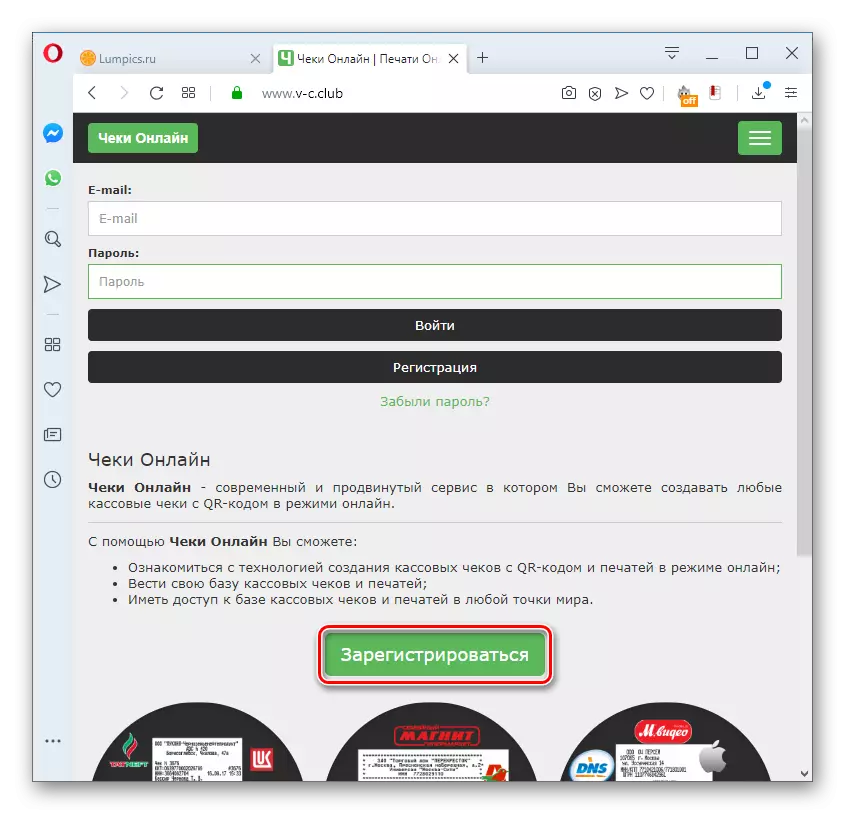
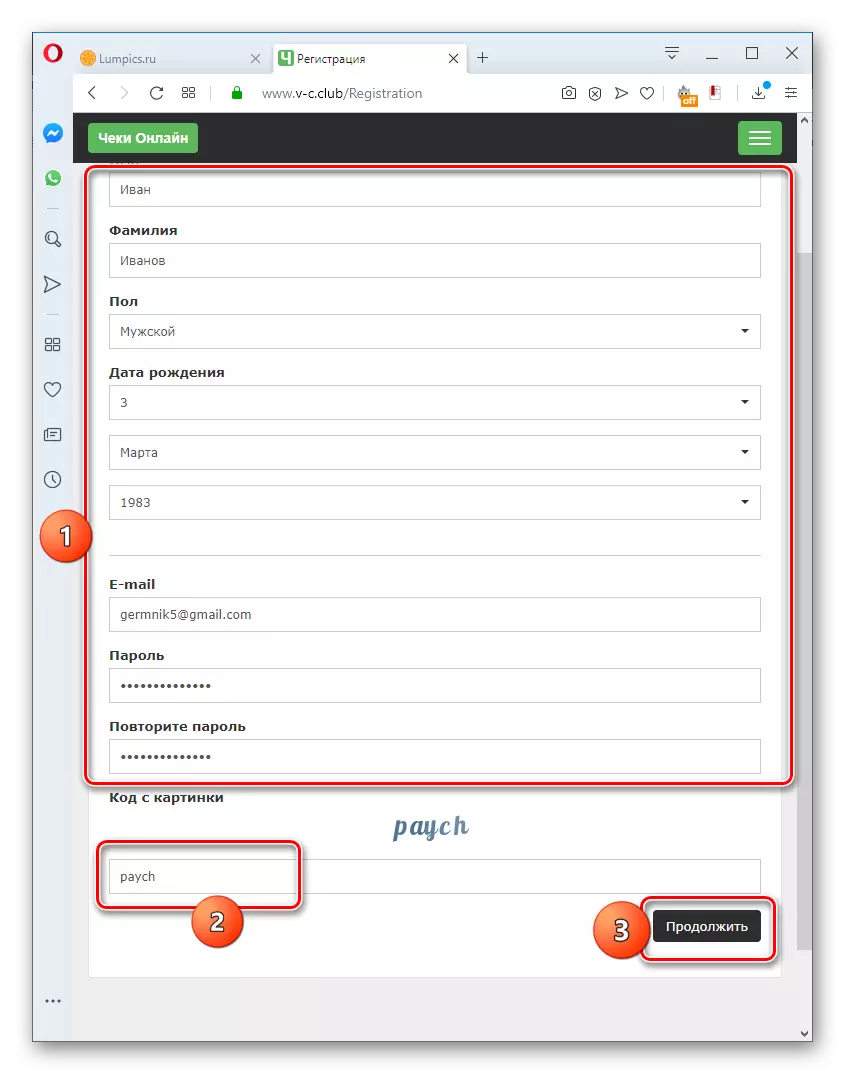
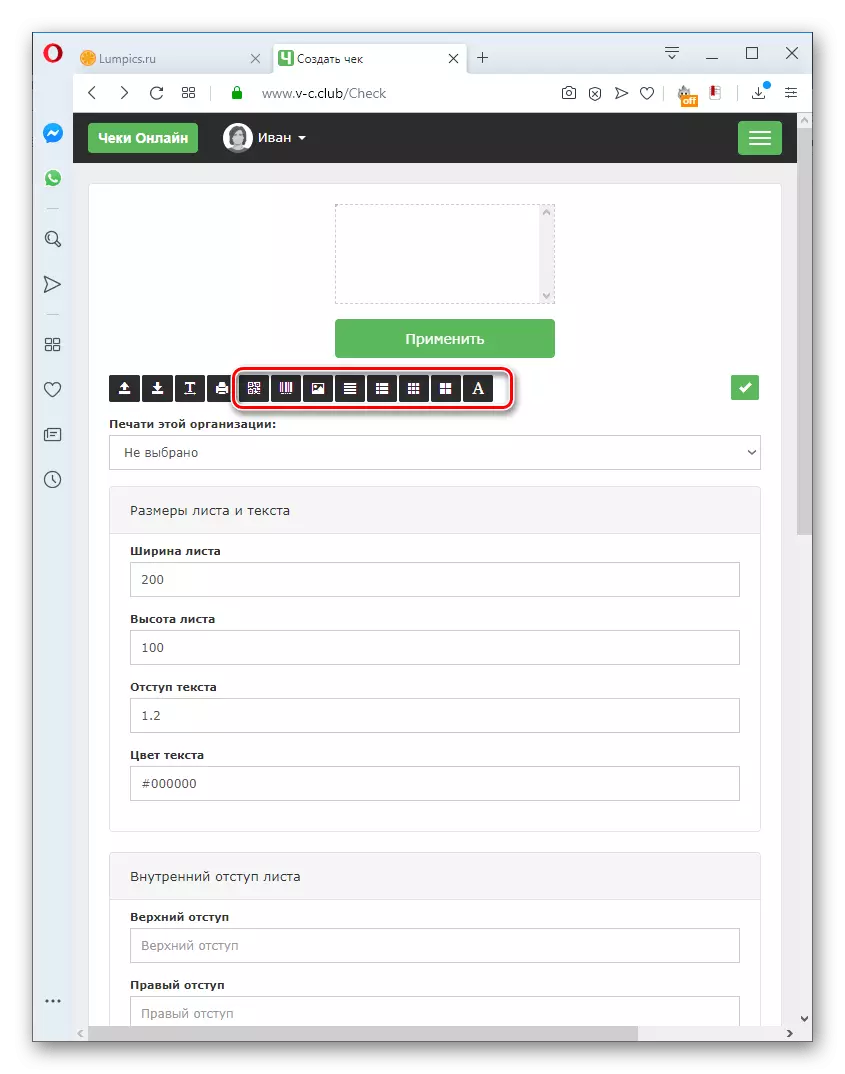
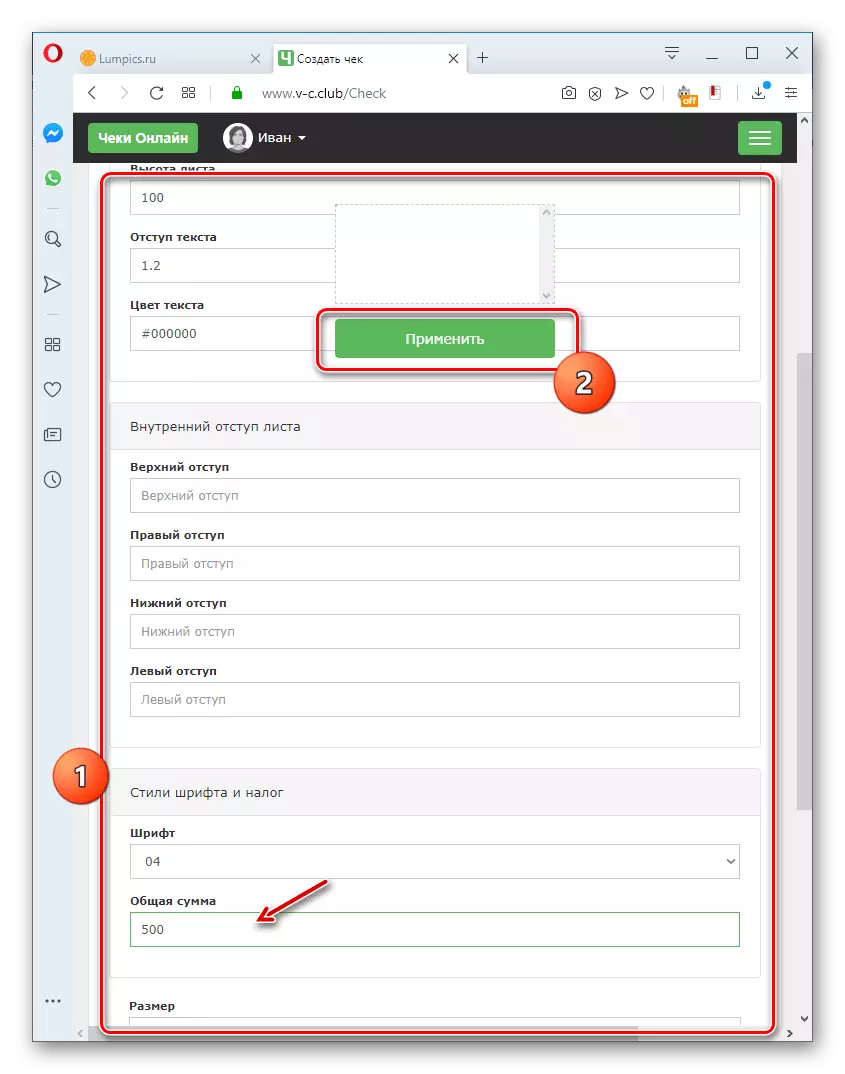
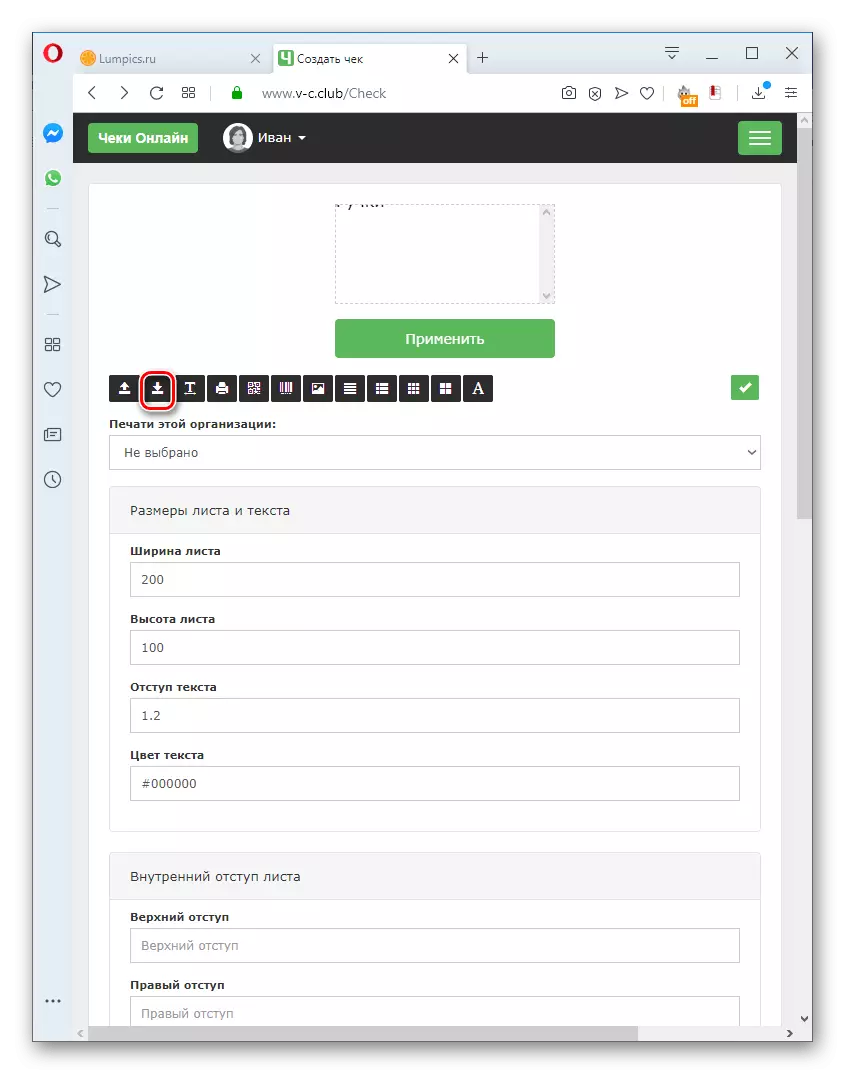
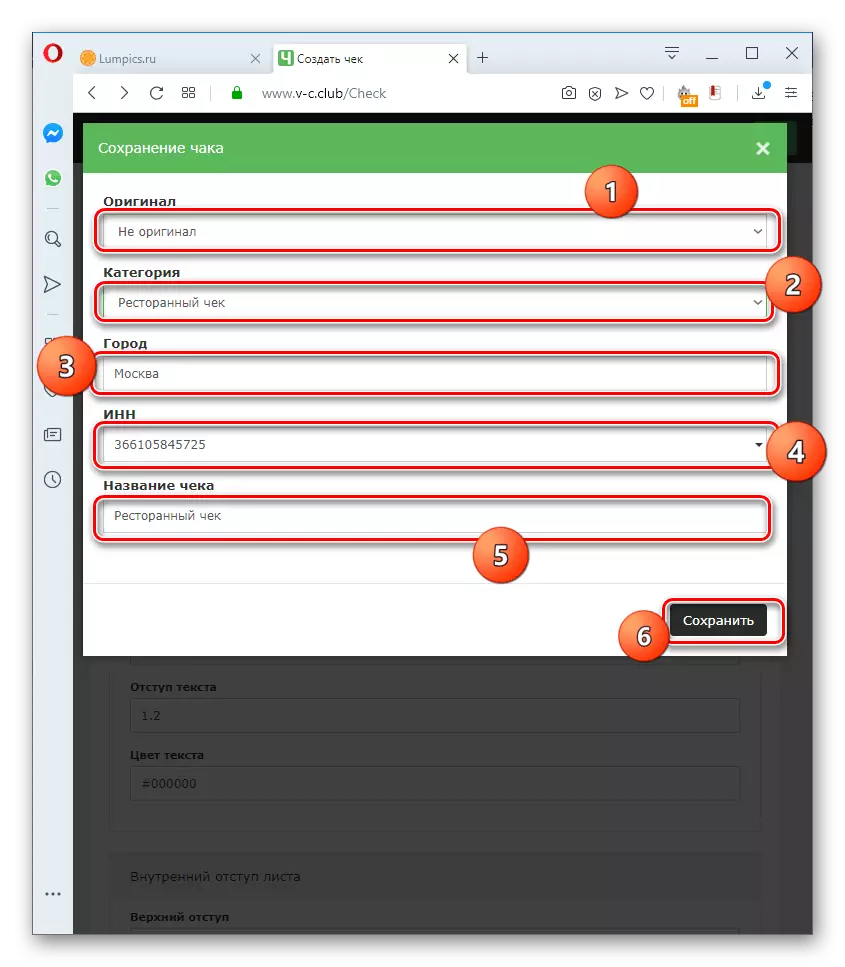
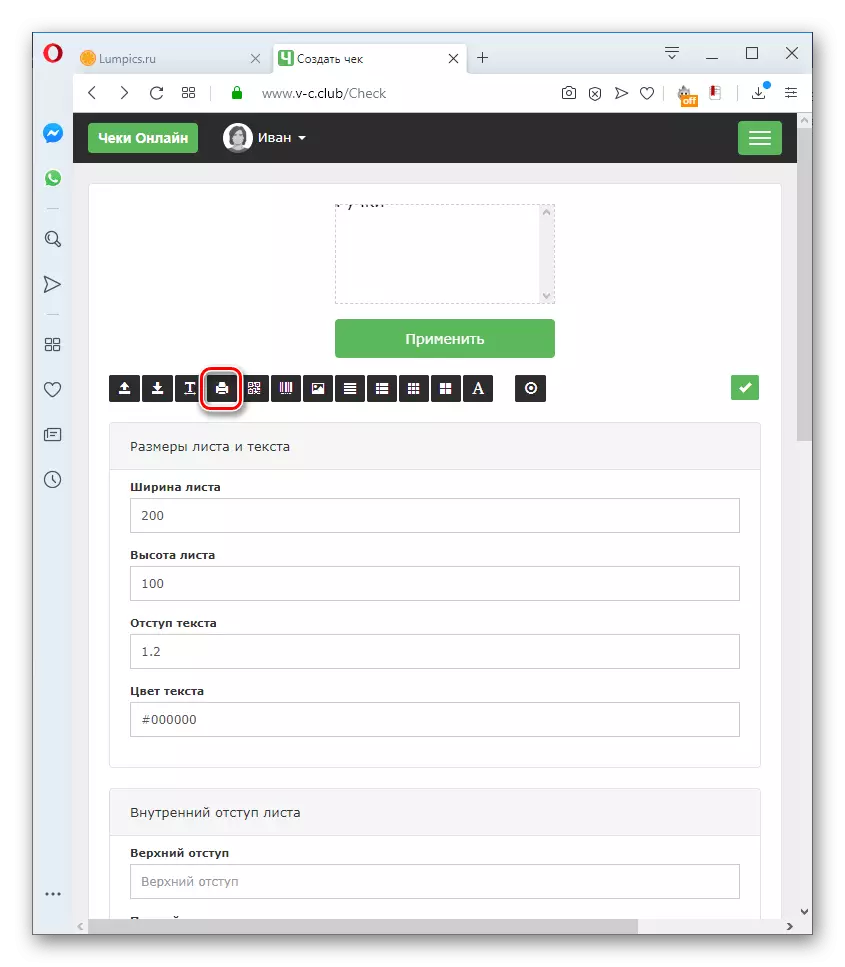
Kung nagpili usa ka online nga serbisyo alang sa paghimo og mga tseke, hinungdanon nga tagdon, hain ang imong kinahanglan - cash o commodity. Sa una nga kaso, ang V-C.Club Web kapanguhaan angay alang sa paghimo sa buluhaton. Sa ikaduha mahimo nimo gamiton ang Tamali.net o serbisyo-online.SU site. Apan hinungdanon nga hunahunaon nga kung ikaw usa ka magbayad sa VAT, mas maayo nga gamiton ang katapusan nga piho nga kapanguhaan, tungod kay ang Tamali.net wala maghatag alang sa posibilidad sa pag-alokar sa kini nga kantidad.
